Le musée du fablab Coh@bit¶
Ce projet est destiné à mettre en avant les créations du FabLab Coh@bit et d'en montrer ses richesses.
- Prototype 3D des tablettes
- Projection en 2D de la maquette 3D
- Découpe laser des tablettes
- Collage des tablettes
- Muséographie
- Plaques murales
1. Prototype 3D des tablettes¶
Logiciel FreeCAD¶
Modèle paramétrique
Pour ce faire, la tablette a été pensé et conçu sur FreeCAD dont les modèles se trouvent dans les documents : https://projets.cohabit.fr/redmine/documents/325.
Les déclinaisons sont permises grâce aux contraintes données au modèle et permettent ainsi de changer ses dimensions et l'épaisseur du matériau sans déformation.

2. Projection en 2D de la maquette 3D¶
Logiciel Inkscape¶
Fichiers exportés en format .svg depuis l'outil "drawing" dans FreeCAD. Et obtention du dessin 2D (vue orthogonale) du modèle 3D précédemment créé.
Parties du support mural rassemblées sur Inkscape.
Contours à découper mis en couleur pleine, c'est-à-dire, à 100% de sa valeur (ici, le rouge est à 255).
De cette façon, la découpe laser sera en mesure de lire le fichier à traiter et pourra nous faire de belles découpes.
P.S. : les paramètres de découpe sont liés par défaut à la couleur rouge.
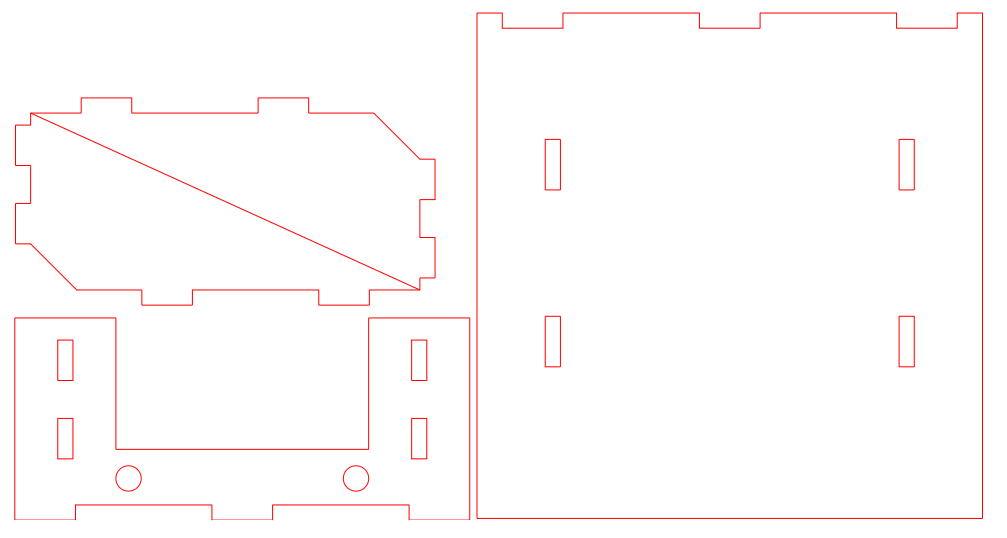
3. Découpe laser des tablettes¶
Avant de commencer la découpe, il faut régler la position ET la hauteur du laser.
- Selon votre matériau et vos formats, pensez à réadapter la disposition et le format de votre modèle sur Inkscape.
Matériau posé dans la machine, on déplace le laser grâce aux curseurs, à l'endroit où l'on souhaite commencer notre découpe. On fait de même pour sa hauteur car en fonction du matériau, la hauteur varie.
- Impression lancée depuis Inkscape pour accéder à l'interface de la machine Trotec.
Le curseur du laser apparaît alors sur l'interface (petite note : les valeurs x et y (positions du laser) sont également modifiables dans cette fenêtre).
On glisse le fichier à imprimer sur le curseur puis on active le ventilo de la machine et on appuie sur Start.
C'est bon ! La découpe est lancée !

4. Collage des tablettes¶
Découpage (film protecteur) des zones à coller pour avoir un rendu final propre.
On en vient alors à la dernière étape : le collage.
/!\ Étape dangereuse qui nécessite de travailler sous une hotte ou bien à l'extérieur puisque l'on utilise du Chloroforme en guise de colle.
Étant cancérigène, il faut manipuler ce produit avec précaution en s'équipant de gants en nitrile et en évitant de le respirer trop longtemps. Pour son application, une seringue est utilisée et permet d'appliquer le Chloroforme tout le long des points à fixer.
Par ailleurs, ce liquide s'avère être bien plus fluide que de l'eau. Il n'y a donc pas besoin de presser la seringue car le Chloroforme s'écoule seul en la penchant. Après avoir tout collé, les supports muraux sont laissés à l'air libre quelques minutes pour sécher.
On retire alors nos gants et on se lave les mains pour éviter au maximum les contacts avec le produit.
Maintenant que les tablettes sont sèches, on peut retirer le plastique qui les protège.

5. Muséographie¶
Propositions¶
Idée pour la disposition du musée :
- un côté technique
- un côté artistique
Le but : montrer qu'on peut à la fois aboutir à des projets complexes au Fablab mais aussi à des projets plus simples ou artistiques.
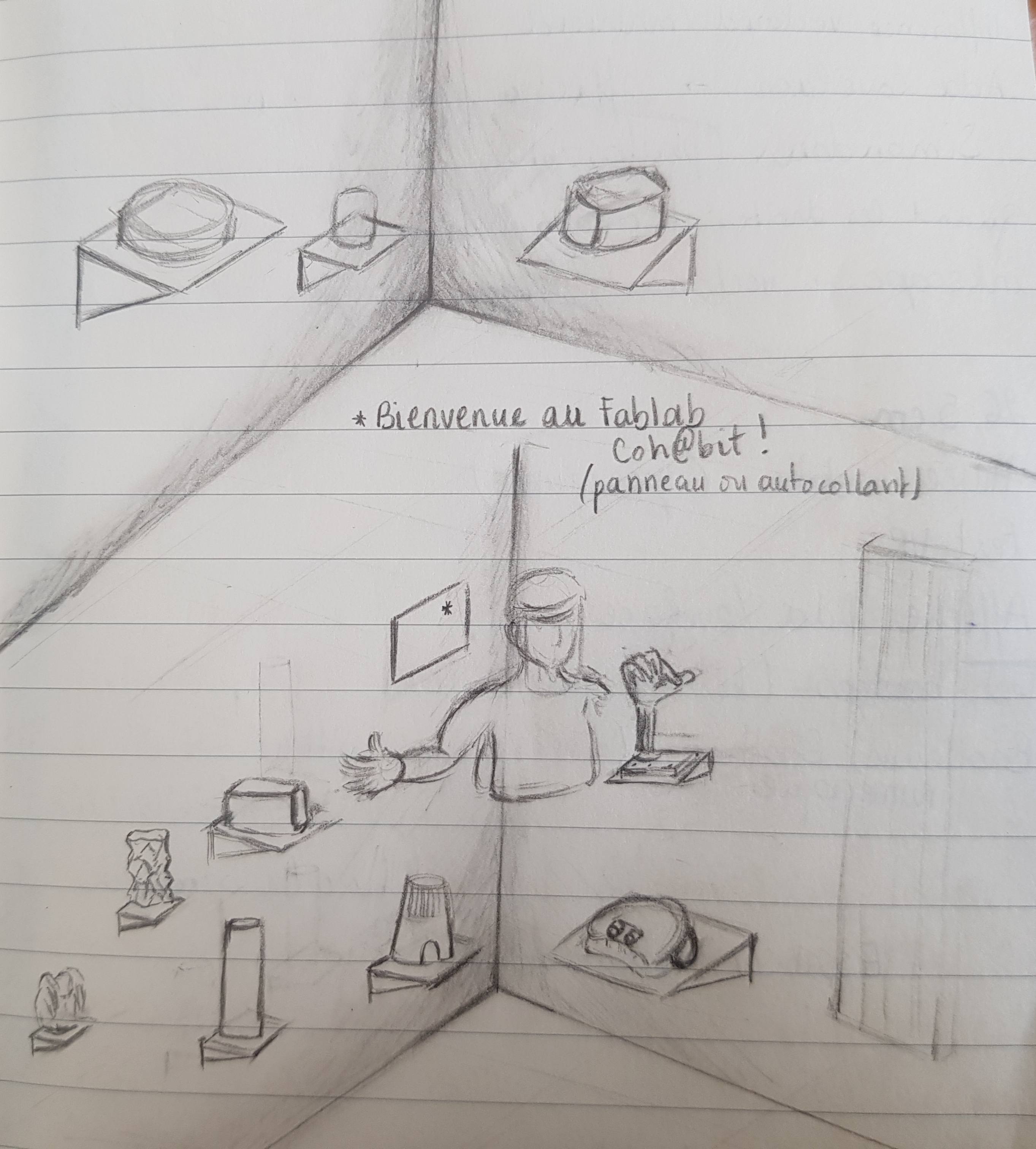
Fixation des tablettes au mur¶
Utilisation de chevilles et de petites vis (mur en placoplatre).

6. Plaques murales¶
Création des cartels¶
Liste des différents objets du musée et description de chacun.
Recherche des pages du wiki pour les lier à un QR Code : https://fr.qr-code-generator.com/
Mise en page sur Inkscape :

Fichiers : https://projets.cohabit.fr/redmine/documents/330
Tests d'impression¶
1. Test avec une imprimante numérique
Impression en noir et blanc sur une feuille d'imprimante basique.

2. Test à la découpe/gravure laser
Plexiglas noir, découpe et gravure laser et posca blanc.
Paramètre découpe laser cartel :
Noir (Gravure) : 100 (puissance) - 80 (vitesse)
Vert (Découpe) : 20 (puissance) - 3 (vitesse)
Rouge (Découpe) : 100 (puissance) - 0.8 (vitesse)
Fichier Cartel : ci-dessous dans (fichier)

3. Test de marquage laser
Plexiglas noir, marquage (vitesse : 50, puissance : 3)

Le marquage suit le tour de chaque lettre.
Résultats : avec la largeur du laser qui est déjà de 0.2mm, on obtient des lettres peu précises (comme une "bavure") au lieu d'obtenir quelque chose de fin et net.
Création d'une typographie¶
Il n'existe pas de police pour le marquage laser avec un chemin.
Reconstitution d'un abécédaire avec l'outil plume sur Inkscape.
Après l'essai au marquage laser, on remarque qu'il faut créer un seul chemin pour obtenir un résultat fin et précis avec cette technique.
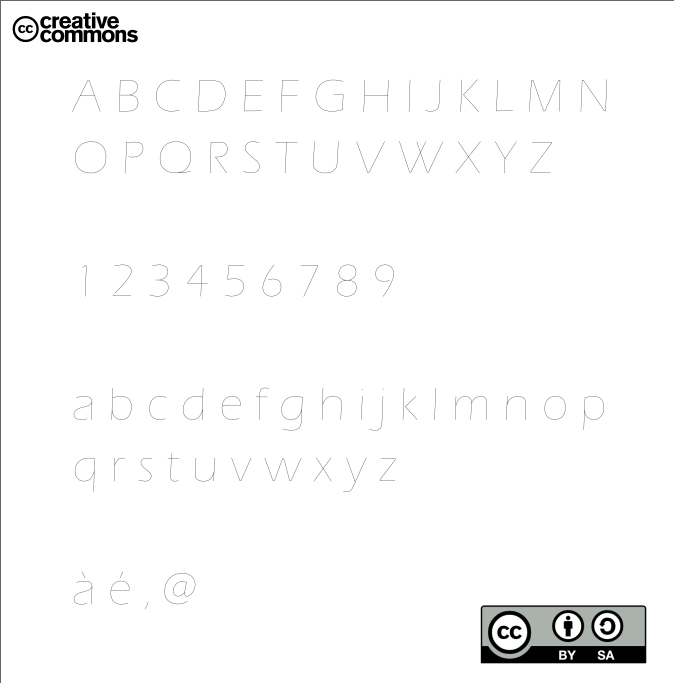
Lettres copiées/collées sur le texte écrit en font Eras Light afin de l'aligner.
Abécédaire (presque) complet :

- Vitesse : 50
- Puissance : 3
Fichiers : https://projets.cohabit.fr/redmine/documents/330
Notes : tentative d'importation de cette typographie SAUF qu'elle ne peut pas exister en tant que police car elle n'a pas de chemins qui se relient. Ce n'est qu'un trait.
Détails de l'abécédaire :

Aurélie Sor, L3 Design (Bordeaux Montaigne), stagiaire au Fablab Coh@bit.